Trong thời đại công nghệ số hiện nay, việc sử dụng màn hình máy tính hay điện thoại trong thời gian dài đã trở thành một phần không thể thiếu trong công việc và giải trí. Tuy nhiên, điều này thường gây ra những ảnh hưởng đáng kể đến sức khỏe, đặc biệt là dẫn đến tình trạng mỏi mắt, kèm theo cảm giác khó chịu như kích ứng, đau đầu và khô mắt. Mặc dù Windows 11 đã tích hợp các tính năng cụ thể để hỗ trợ giảm căng thẳng cho mắt, vẫn có nhiều bước đơn giản mà bạn có thể thực hiện, bất kể thiết bị bạn đang sử dụng là gì, để bảo vệ đôi mắt của mình.
Việc hạn chế thời gian sử dụng màn hình máy tính có thể là điều không thể tránh khỏi đối với nhiều người, nhưng năm mẹo dưới đây sẽ giúp bạn chống lại sự mệt mỏi và mỏi mắt khi sử dụng laptop hoặc máy tính để bàn. Những lời khuyên này hữu ích cho mọi môi trường, từ nhà riêng, văn phòng cho đến các không gian làm việc khác.
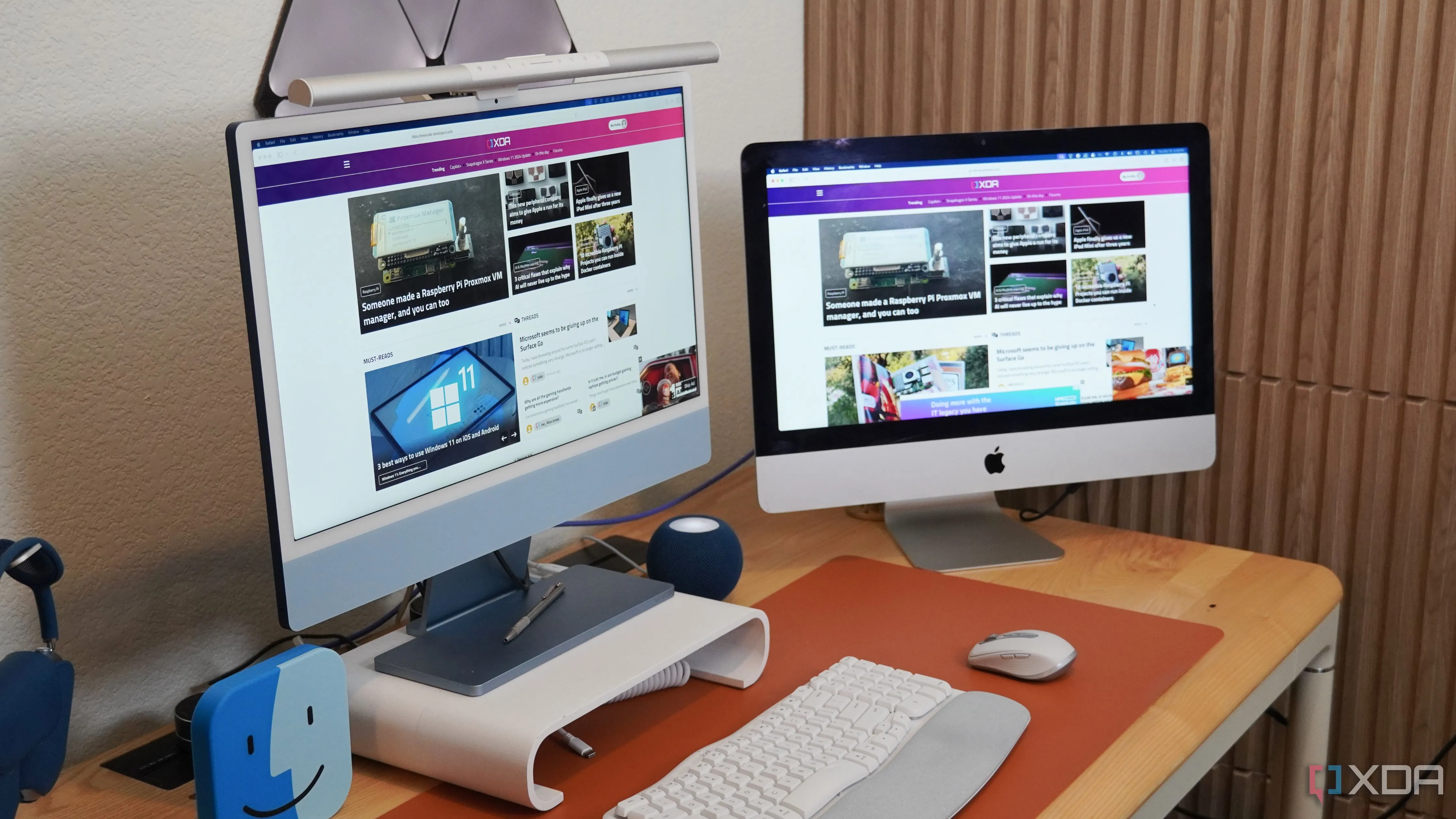 Người đàn ông sử dụng iMac cũ làm màn hình phụ để làm việc, thể hiện việc tối ưu không gian làm việc.
Người đàn ông sử dụng iMac cũ làm màn hình phụ để làm việc, thể hiện việc tối ưu không gian làm việc.
1. Cân Bằng Ánh Sáng Môi Trường
Tối ưu không gian làm việc của bạn
Ánh sáng trong không gian làm việc hay giải trí đóng vai trò cực kỳ quan trọng trong việc quyết định mức độ mỏi mắt bạn sẽ cảm thấy sau vài giờ. Có một lý do tại sao các rạp chiếu phim không hoàn toàn tối đen, và bạn không thể tận hưởng bộ phim Batman khi đang nằm dài trong một công viên đầy nắng. Tầm quan trọng của ánh sáng môi trường được kiểm soát càng trở nên rõ ràng hơn nếu bạn đang thực hiện các công việc nhạy cảm về màu sắc như chỉnh sửa ảnh hoặc hiệu chỉnh màu video.
Một vài quy tắc chung là tránh làm việc trong bóng tối hoàn toàn hoặc sử dụng màn hình với ánh sáng chiếu trực tiếp vào màn hình. Ánh sáng trực tiếp gây ra hiện tượng chói lóa, và đó là lý do tại sao các thanh đèn màn hình (monitor light bar) là một lựa chọn thay thế tuyệt vời cho đèn bàn thông thường. Hơn nữa, các nguồn sáng nằm trong tầm nhìn của bạn cũng có thể gây mất tập trung, chẳng hạn như ánh nắng mặt trời lặn nhìn qua cửa sổ hoặc một chiếc đèn spotlight trưng bày được đặt sai góc. Ở nhà và nơi làm việc, bạn có thể điều chỉnh các nguồn sáng này hoặc vị trí ngồi của mình cho phù hợp.
 Đèn ray Philips Hue Perifo chiếu sáng một cách khuếch tán, tạo môi trường ánh sáng dịu mắt cho không gian làm việc.
Đèn ray Philips Hue Perifo chiếu sáng một cách khuếch tán, tạo môi trường ánh sáng dịu mắt cho không gian làm việc.
Khi mua thiết bị chiếu sáng mới, hãy ưu tiên các dải đèn LED khuếch tán hoặc rèm/mành cửa sổ có khả năng làm dịu ánh sáng ban ngày thay vì chặn hoàn toàn. Nhìn chung, bạn không muốn có sự tương phản quá sắc nét giữa màn hình hiển thị và độ sáng của căn phòng. Nếu bạn chưa thử, việc thiết lập đèn nền (bias lighting) phía sau màn hình cũng có thể giúp giảm mỏi mắt, ngay cả khi nó chỉ có một tông màu và có thể điều chỉnh độ sáng.
2. Hiệu Chỉnh Độ Sáng Màn Hình Theo Ánh Sáng Xung Quanh
Độ chính xác là yếu tố quan trọng hàng đầu
Sau khi đã tối ưu hóa môi trường xung quanh, bước tiếp theo là hiệu chỉnh màu sắc màn hình của bạn cho phù hợp với ánh sáng hiện có. Tôi không yêu cầu bạn phải mang theo một máy đo màu (colorimeter) nếu bạn thích sử dụng màn hình tại quán cà phê, và tính năng điều chỉnh độ sáng tự động trên hầu hết các laptop hoạt động khá tốt. Tuy nhiên, nếu bạn dùng máy tính để bàn hoặc chỉ thích sử dụng màn hình ngoài, bạn có thể tận dụng các chế độ tùy chỉnh của màn hình để đảm bảo màu sắc và độ sáng phù hợp nhất với ánh sáng hiện có.
Tôi thường hiệu chỉnh màn hình máy tính để bàn của mình cho ba mức độ ánh sáng khác nhau: ánh sáng ban ngày rực rỡ, ánh sáng nhân tạo trong phòng sáng và ánh sáng mờ ảo. Bạn cũng có thể tự mình điều chỉnh bằng mắt thường và đạt được kết quả gần như hoàn hảo mà không cần thiết bị chuyên dụng. Một trường đại học ở Hà Lan đã đưa ra một loạt các bài kiểm tra mà bạn có thể thực hiện liên tiếp để hiệu chỉnh màn hình tại nhà. Các bài kiểm tra này hoạt động tốt cho màn hình LCD, và mặc dù chúng tôi khuyên bạn nên giữ các chế độ tùy chỉnh của người dùng như một phương án dự phòng, bạn vẫn có thể ghi đè các cài đặt hiệu chuẩn của nhà sản xuất nếu chúng quá tệ.
Bạn chỉ cần hiệu chỉnh màn hình một lần cho một lượng ánh sáng môi trường nhất định, và sau đó chỉ cần nhớ chuyển sang chế độ phù hợp nếu không gian của bạn trở nên sáng hơn hoặc tối hơn trong ngày. Tiếp theo, hãy vào cài đặt cấp độ hệ điều hành Windows hoặc các hệ điều hành khác để đảm bảo văn bản trên màn hình có đủ độ tương phản để đọc mọi lúc.
3. Chói và Phản Chiếu Là Kẻ Thù Của Mắt
Bạn không cần phải chịu đựng chúng
Ngay cả sau khi đã thiết lập phòng và màn hình đúng cách, ánh sáng phản chiếu từ màn hình của bạn có thể làm một phần màn hình trở nên khó sử dụng vì sự phản chiếu quá gây mất tập trung. Đây thường không phải là vấn đề với màn hình LCD vì chúng thường có lớp phủ mờ, nhưng người dùng laptop lai (convertible laptops) và màn hình OLED đều quá quen thuộc với những phản chiếu gây mất tập trung, thậm chí là phản chiếu của chính mình. Trên laptop, việc loại bỏ những yếu tố này có thể đơn giản như việc điều chỉnh nhẹ nhàng góc mở hoặc đóng màn hình gập.
 Góc dưới của màn hình chơi game Alienware QD-OLED 27, thể hiện bề mặt màn hình bóng và tiềm năng phản chiếu.
Góc dưới của màn hình chơi game Alienware QD-OLED 27, thể hiện bề mặt màn hình bóng và tiềm năng phản chiếu.
Phản chiếu và chói lóa thường xuất hiện ở những vùng tối nhất của màn hình, nơi độ sáng của màn hình phát sáng không đủ mạnh để át đi ánh sáng phản chiếu. Bạn có thể khắc phục điều này bằng một trong hai cách: tăng độ sáng màn hình hoặc phân tán ánh sáng chiếu vào.
Nếu bạn đã thử điều chỉnh ánh sáng trong không gian và thay đổi vị trí ngồi mà vẫn gặp vấn đề, bạn có thể cân nhắc lắp đặt một miếng dán màn hình chống chói (matte-finish screen protector) hoặc một tấm lọc riêng tư (privacy filter) lên màn hình của mình. Miếng dán chống chói có thể gây giảm nhẹ độ sắc nét của hình ảnh, trong khi tấm lọc riêng tư có thể yêu cầu hiệu chỉnh lại màn hình để đảm bảo độ chính xác màu sắc. Dù bằng cách nào, ánh sáng chiếu vào sẽ được phân tán đủ để làm cho màn hình hiển thị rõ ràng hơn.
 Màn hình chơi game Samsung Odyssey OLED G9 hiển thị hình ảnh sống động, một ví dụ về màn hình OLED chất lượng cao.
Màn hình chơi game Samsung Odyssey OLED G9 hiển thị hình ảnh sống động, một ví dụ về màn hình OLED chất lượng cao.
4. Nghỉ Ngơi Thường Xuyên Với Quy Tắc 20-20-20
Và nhìn vào khoảng cách xa
Cho dù công việc kỹ thuật số của bạn có khẩn cấp đến đâu, việc đặt sức khỏe mắt lên hàng đầu có thể giúp ngăn ngừa mỏi mắt và các vấn đề liên quan. Bạn chỉ cần nghỉ ngơi ngắn mỗi 20 phút và nhìn vào một vật cách xa khoảng 20 feet (khoảng 6 mét) trong ít nhất 20 giây. Điều này sẽ đảm bảo đôi mắt của bạn không bị mỏi vì liên tục tập trung vào màn hình ở gần.
 Màn hình Dell UltraSharp 27 Thunderbolt hiển thị biểu đồ, minh họa một màn hình làm việc điển hình.
Màn hình Dell UltraSharp 27 Thunderbolt hiển thị biểu đồ, minh họa một màn hình làm việc điển hình.
Nếu phong cách làm việc của bạn đòi hỏi các phiên tập trung lâu hơn hoặc bạn đang xem một tập phim hấp dẫn, hãy nhớ nghỉ ngơi dài hơn mỗi giờ và tránh nhìn vào màn hình hoàn toàn trong thời gian này. Quy tắc 20-20-20 và tầm quan trọng của việc nghỉ ngơi thường xuyên đã được công nhận rộng rãi như một yếu tố quan trọng trong việc duy trì sức khỏe mắt tốt.
Các cơ mắt cũng được hưởng lợi khi bạn nhẹ nhàng xoay tròn mắt theo chiều kim đồng hồ vài lần rồi ngược chiều kim đồng hồ. Bạn cũng có thể vẽ một hình số tám tưởng tượng trên tường chỉ bằng mắt, đảm bảo đầu không di chuyển. Các bài tập này ngăn ngừa cứng và mỏi mắt, giúp thư giãn mắt định kỳ.
5. Thăm Khám Chuyên Gia Định Kỳ
Biến nó thành một thói quen
Nếu bạn đã thử tất cả các biện pháp khắc phục được đề cập ở trên mà vẫn thấy mắt bị khô, chảy nước mắt hoặc cảm thấy mỏi sau những khoảng thời gian ngắn sử dụng màn hình, đã đến lúc cần tham khảo ý kiến của một chuyên gia nhãn khoa. Các tình trạng mắt không được chẩn đoán hoặc điều trị sai như cận thị, viễn thị hoặc loạn thị có thể làm tăng đáng kể sự khó chịu khi sử dụng màn hình. Nếu bạn đang sử dụng kính hai tròng, có khả năng màn hình máy tính của bạn nằm ở khoảng cách giữa tiêu cự đọc sách và tiêu cự nhìn xa.
Bạn có thể đi kiểm tra mắt và sử dụng kính theo toa. Mặc dù hiệu quả của lớp phủ chống ánh sáng xanh trên tròng kính thường bị tranh cãi, bạn có thể thử kính đa tròng nếu kính tiêu chuẩn không phù hợp.
 Người phụ nữ đeo kính thực tế tăng cường Viture Pro AR/XR đang sử dụng thiết bị, tượng trưng cho sự tiến bộ của công nghệ mắt và các giải pháp bảo vệ thị lực.
Người phụ nữ đeo kính thực tế tăng cường Viture Pro AR/XR đang sử dụng thiết bị, tượng trưng cho sự tiến bộ của công nghệ mắt và các giải pháp bảo vệ thị lực.
Tận dụng tối đa những gì có sẵn
Quan trọng nhất, bạn không nhất thiết phải đầu tư tiền để giúp việc sử dụng màn hình máy tính trở nên dễ chịu hơn cho đôi mắt của mình. Hầu hết các gợi ý của chúng tôi chỉ cần một cuối tuần để thực hiện. Mặc dù việc tìm ra điều kiện thoải mái nhất để làm việc trên máy tính có thể không dễ dàng ngay lập tức, nhưng việc tối ưu hóa dần dần chắc chắn có thể giúp đẩy lùi những tác động tiêu cực của tình trạng mỏi mắt.